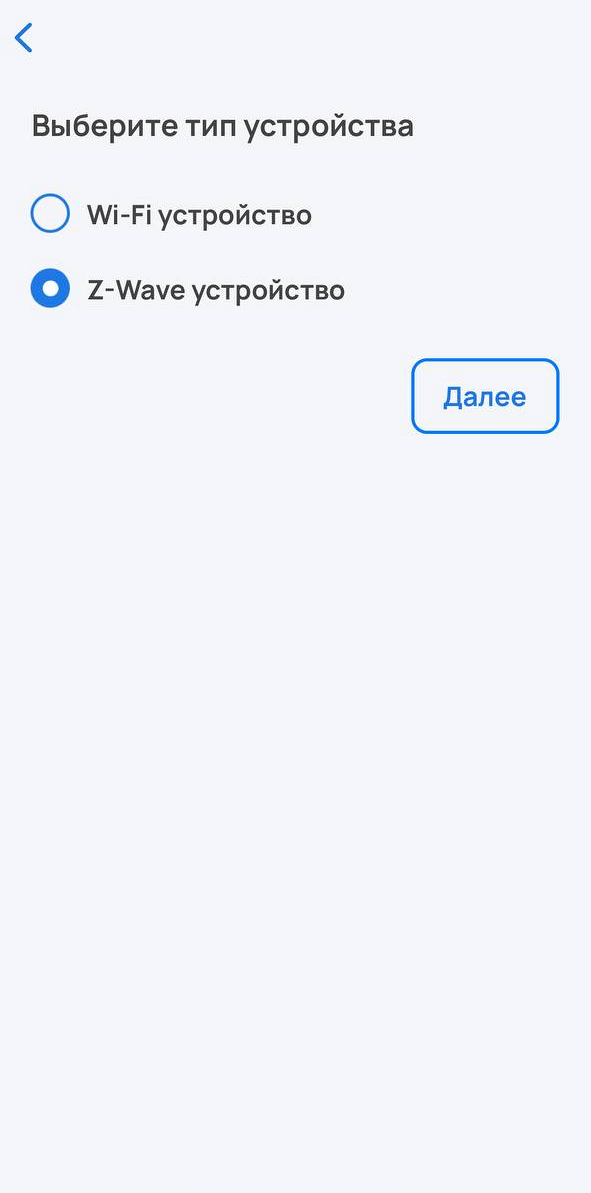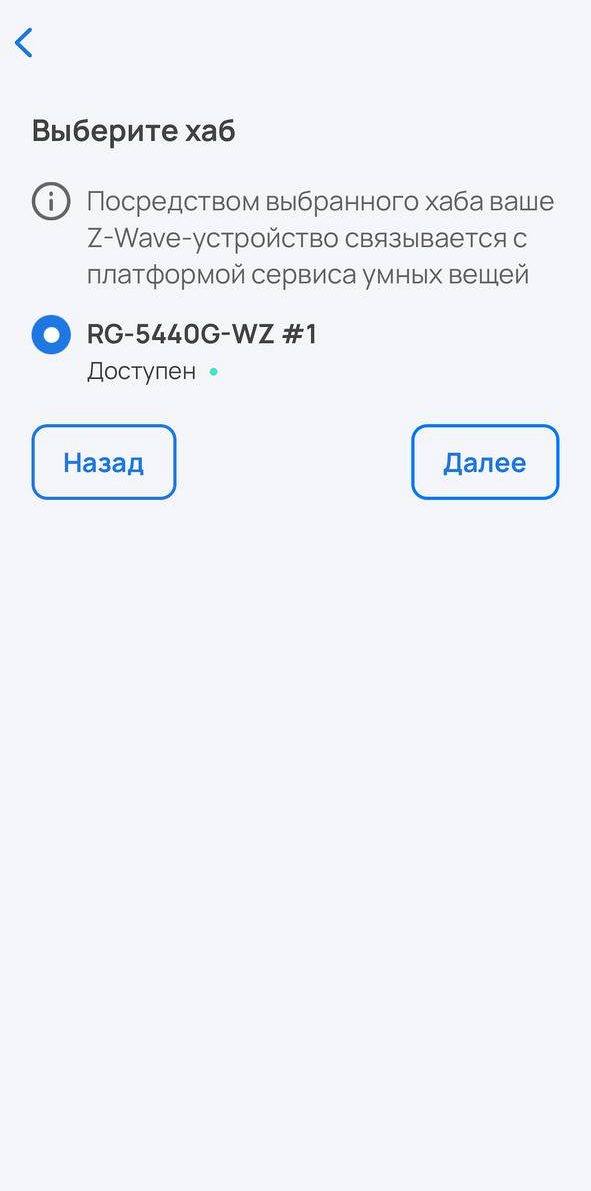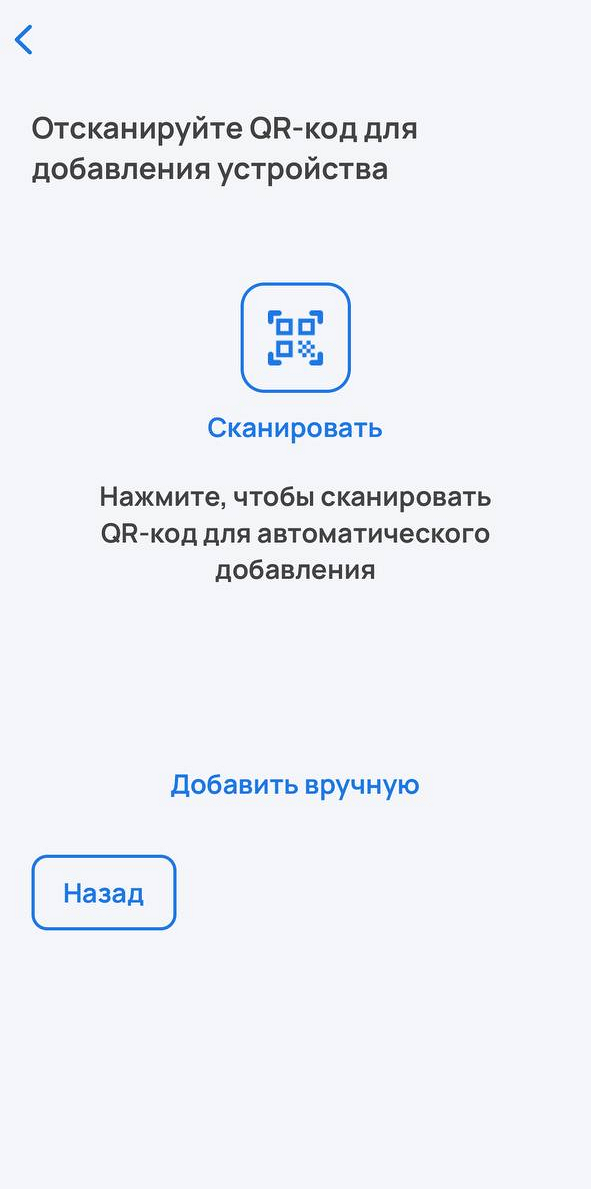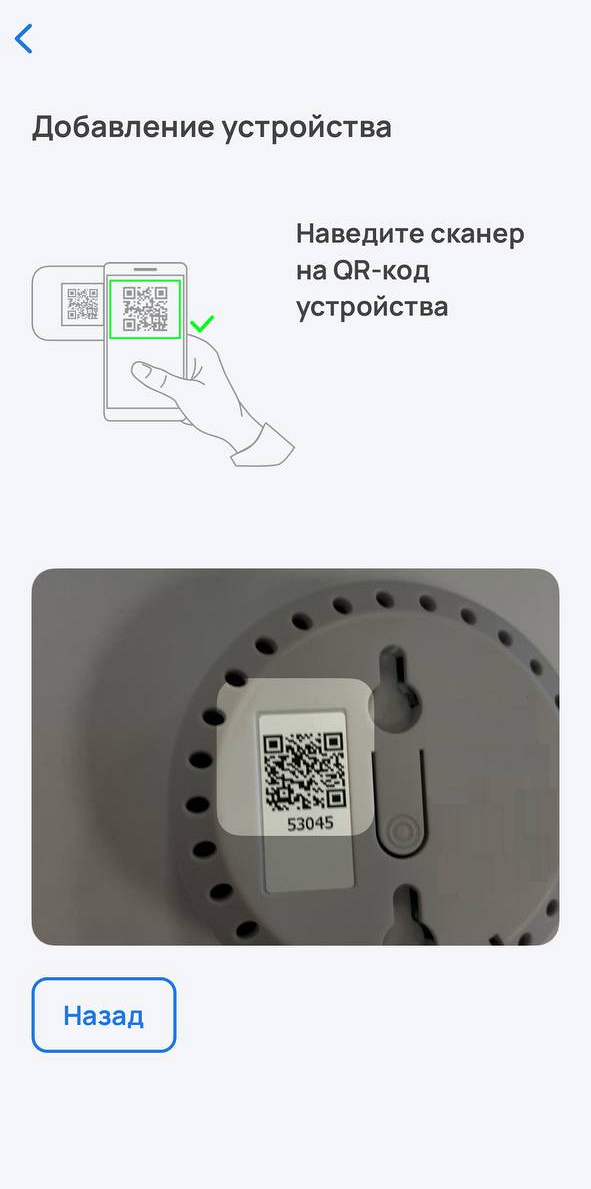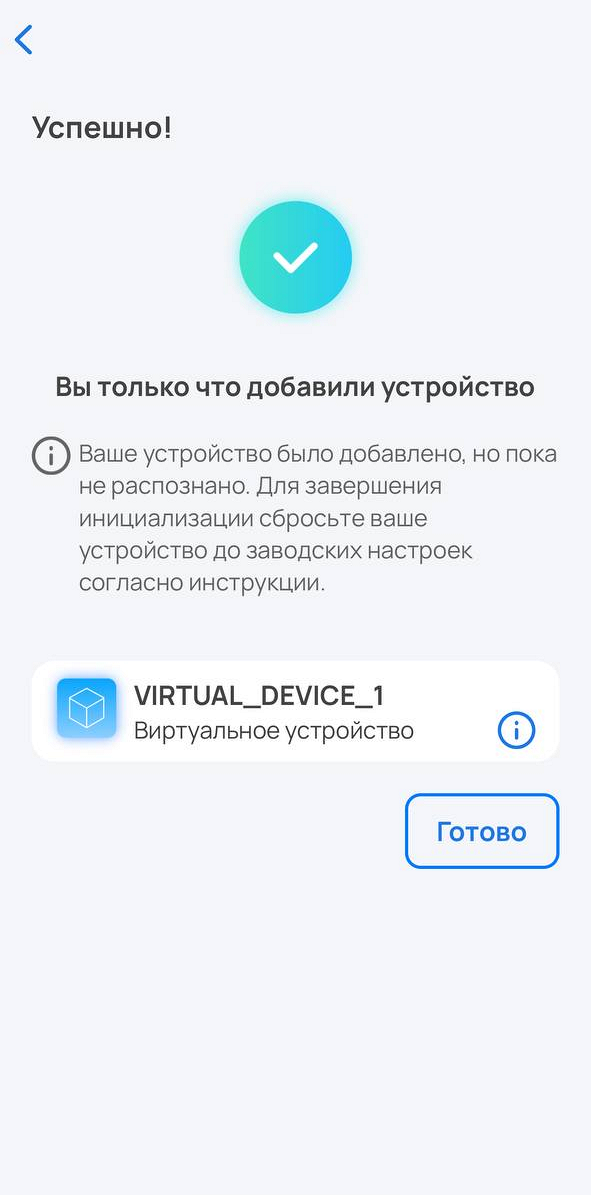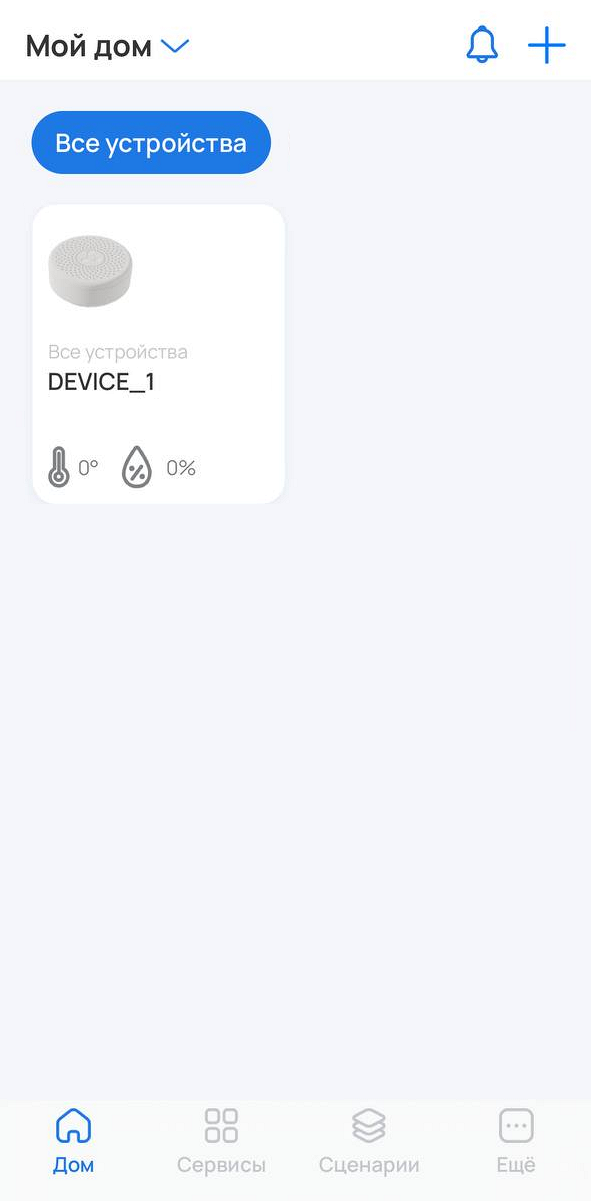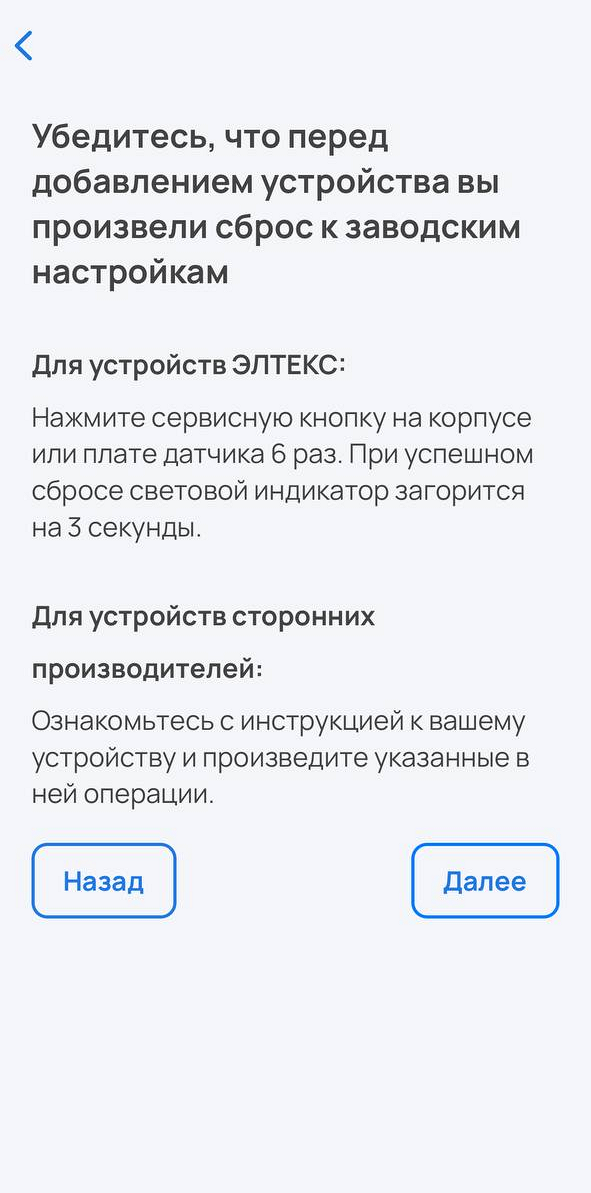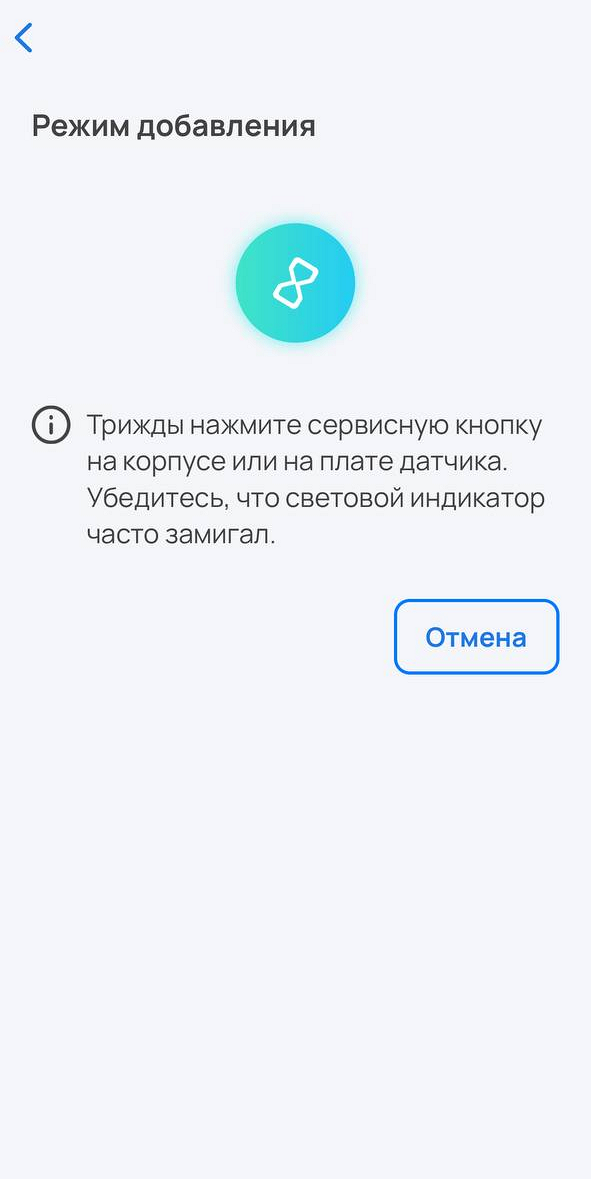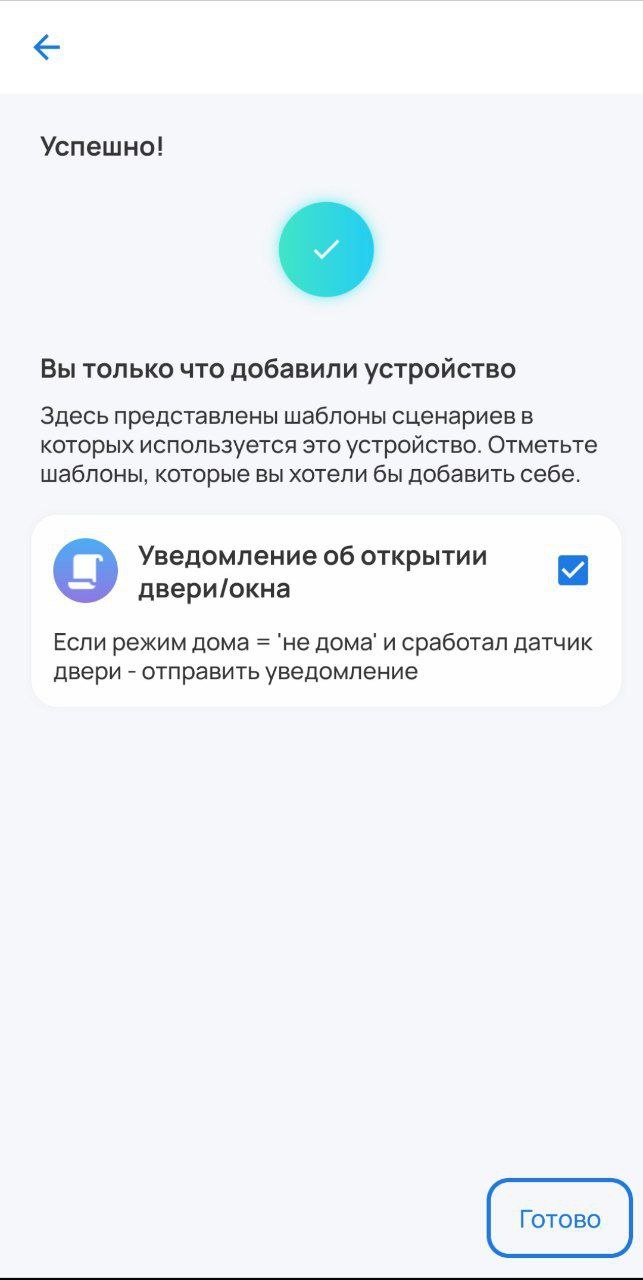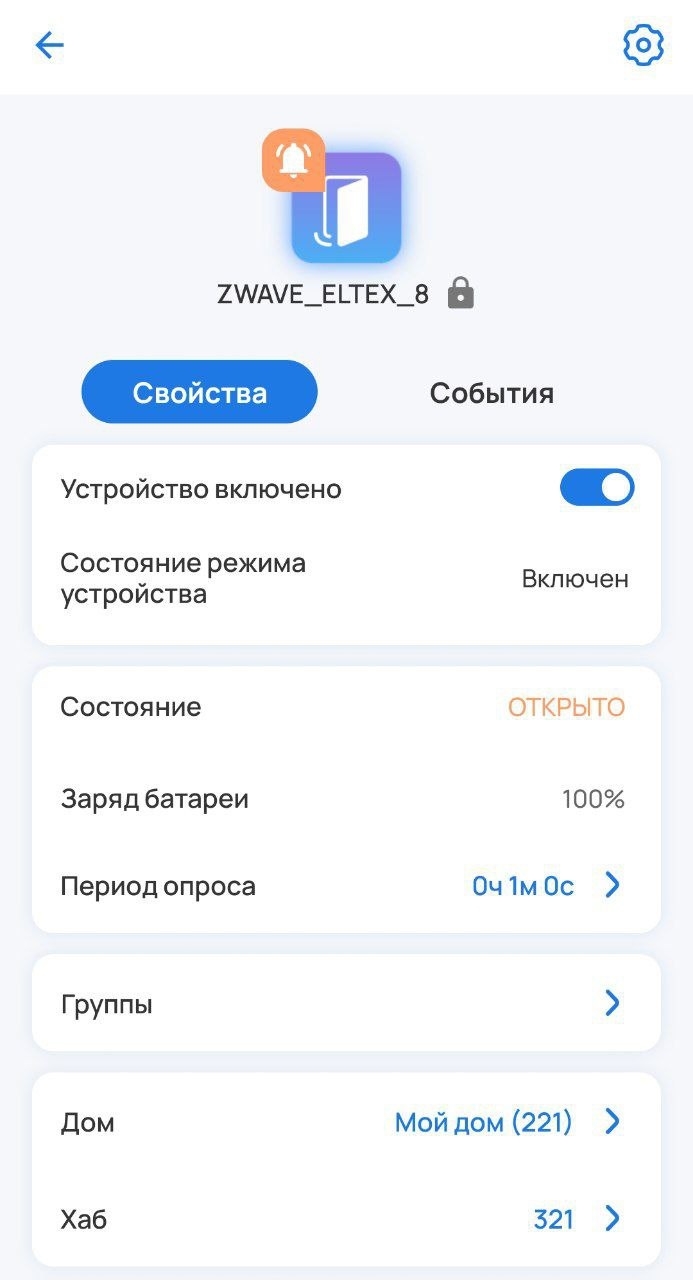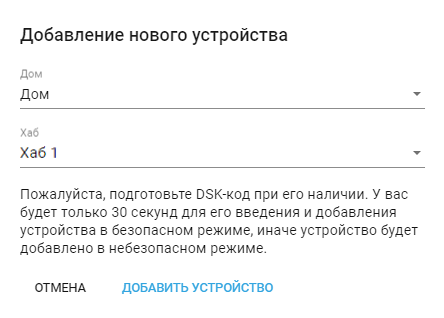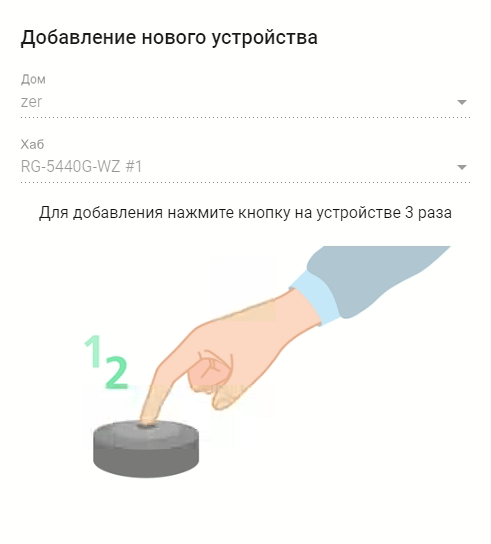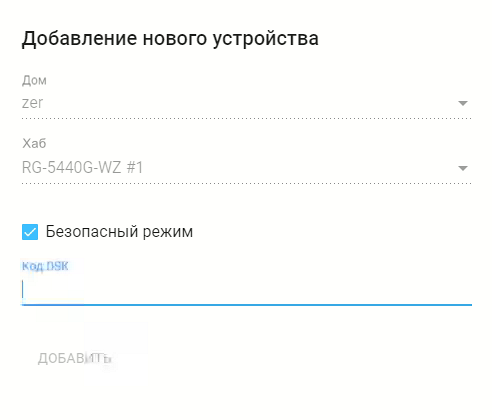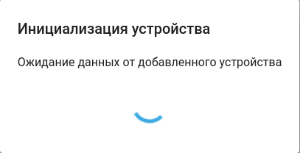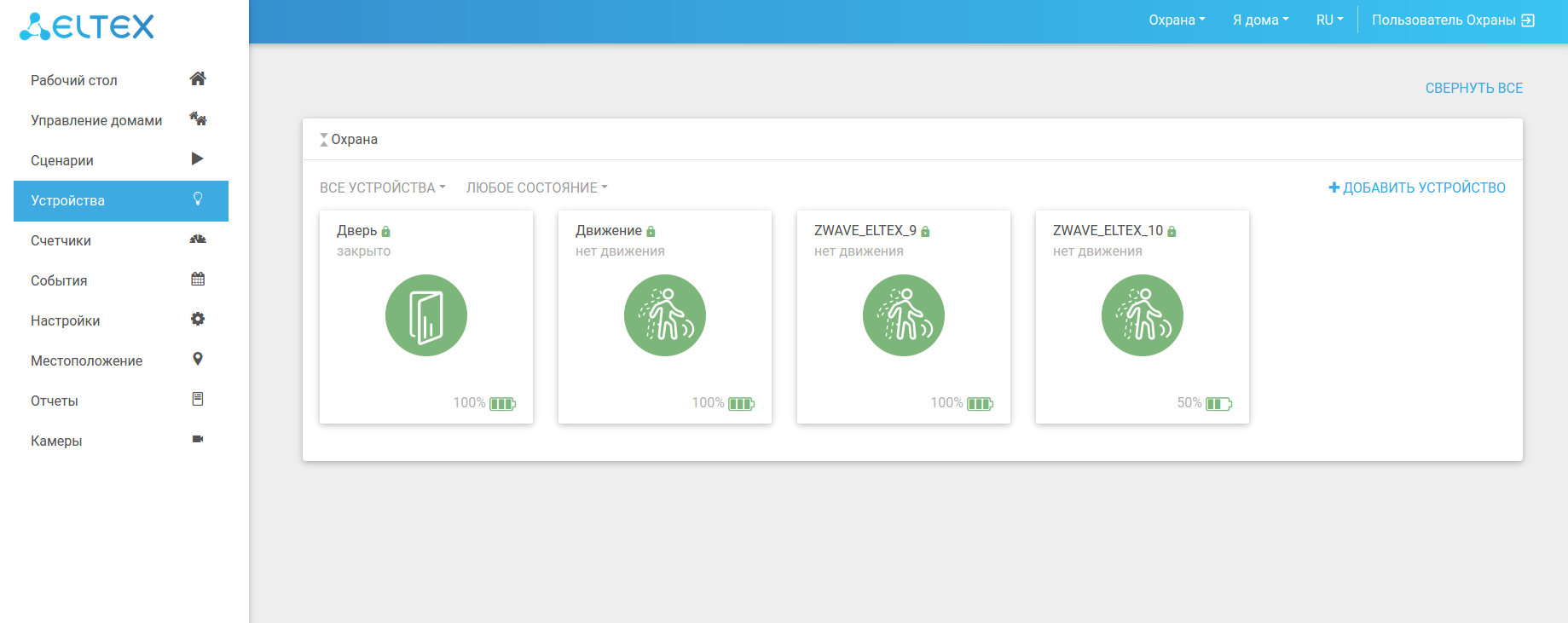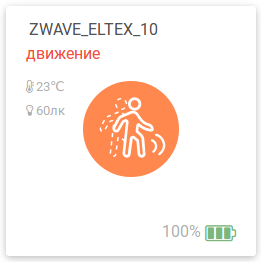Добавление через мобильное приложение
Добавление по QR-коду
1. Выберите тип добавляемого устройства Z-Wave устройство и нажмите Далее.
2. Из списка выберите доступный хаб и нажмите Далее.
3. Нажмите кнопку Сканировать.
4. Наведите камеру смартфона на QR-код на корпусе устройства.
Поскольку DSK-ключ уже содержится в QR-коде, его не нужно вводить для верификации. После распознавания данных с QR-кода платформа создаст виртуальное устройство. Включите устройство (извлеките изолятор) и нажмите Готово в приложении.
5. Ожидайте окончания процесса инициализации устройства (может занять около пяти минут).
Когда устройство будет добавлено, в платформе отобразится плитка с его изображением, типом и состоянием.
Добавление вручную
1. Выберите тип добавляемого устройства Z-Wave устройство и нажмите Далее.
2. Из списка выберите доступный хаб и нажмите Далее.
3. Выберите способ добавления Добавить вручную и включите устройство (извлеките изолятор).
4. Сбросьте устройство с к заводским настройкам.
Сервисная кнопка на устройствах может находиться в разных местах (в том числе внутри корпуса) в зависимости от типа и производителя устройства. Воспользуйтесь инструкцией из комплекта.
5. Нажмите сервисную кнопку на добавляемом устройстве 3 раза.
При добавлении располагайте датчик в непосредственной близости с хабом.
6. Для добавления устройств, поддерживающих модель безопасности S2, потребуется ввести 5-значный код DSK, указанный на наклейке устройства. Введите код DSK и нажмите ОК.
7. После завершения добавления платформа может предложить автоматическую отправку уведомлений о событиях добавленного устройства. Если это не нужно, снимите соответствующий флаг и нажмите Готово.
В платформе отобразится плитка с изображением устройства, его типом и состоянием.
Если в течение двух минут добавления устройства не произошло, хаб прервет процесс сопряжения и платформа выведет на экран сообщение об этом.
Для просмотра подробной информации об устройстве нажмите на его плитку.
Добавление в ручном режиме через веб-итерфейс
Перед добавлением устройств умного дома ознакомьтесь с инструкцией, входящей в комплект: проверьте элементы питания и изучите информацию по монтажу.
Так как устройства работают по беспроводной технологии по протоколу Z-Wave (869 МГц), в процессе добавления следует размещать их на расстоянии не более двух метров от хаба, чтобы предотвратить их возможное удаление на недоступное для работы расстояние.
Когда хаб подключен к платформе, к нему можно добавлять устройства умного дома. Для этого:
- Выберите в левом вертикальном меню раздел Устройства.
- В поле созданного дома нажмите кнопку Добавить устройство. Откроется форма добавления нового устройства. Следуйте инструкциям платформы.
3. Чтобы устройство перешло в режим сопряжения с хабом, несколько раз нажмите на сервисную кнопку на корпусе устройства или внутри него (в зависимости от типа устройства). В данном примере нужно включить датчик. Для этого нажмите на сервисную кнопку на задней панели датчика и удерживайте ее в течение 5–7 секунд. Индикатор на передней панели должен мигнуть 1 раз. Теперь нажмите сервисную кнопку на корпусе добавляемого устройства 3 раза
Для добавления устройств, поддерживающих подключение по модели безопасности S2, потребуется ввести код DSK, который представляет собой последние 5 цифр DSK-ключа и обычно располагается на наклейке устройства рядом с QR-кодом.
Помимо безопасного режима можно добавлять устройства в небезопасном режиме. В таком случае ввод кода DSK не требуется.
Нажмите кнопку Добавить и дождитесь окончания добавления устройства.
Если неверно ввести код DSK, то платформа всё равно добавит устройство, но в небезопасном режиме, а также выдаст сообщение о том, что введен неверный код. Для исправления этой ситуации нужно удалить устройство и добавить его снова, используя корректный DSK-ключ.
4. При удачном добавлении в веб-интерфейсе отобразится плитка устройства.
Таким же образом можно добавить все устройства, если их несколько. Дождитесь, когда будет определён тип устройства и его параметры.
Иконки замков около названий устройств означают следующее:
- — данное устройство подключено в безопасном режиме и поддерживает спецификацию безопасности S2;
- — данное устройство подключено в небезопасном режиме (поддержка S2 присутствует, но на данный момент не используется).
- Отсутствие иконки говорит о том, что устройство не поддерживает спецификацию безопасности S2.
Если в течение двух минут добавления устройства не произошло, хаб прервёт процесс сопряжения и платформа выведет на экран сообщение: "Превышено время ожидания! Устройство не было переведено в режим добавления".
Если устройство не удаётся добавить в платформу, выполните сброс его параметров к заводским настройкам и попытайтесь снова. Процедура сброса устройств может отличаться, поэтому ознакомьтесь с инструкцией к конкретному устройству.
После отображения плитки устройства рекомендуется выполнить проверку его работы, а именно вызвать срабатывание основного параметра. Например, в случае датчика движения, проведите перед ним рукой, после чего проверьте изменение состояния устройства в платформе. Датчик дыма можно проверить нажатием на тестовую кнопку.
После этого устройства можно установить в помещении дома согласно инструкции из их комплекта.